همه می دانیم که ماشین حساب نقش پر رنگی در فعالیت کاربران کامپیوتر دارد و ما بسیاری از حساب و کتاب های دم دستی خود را با ماشین حساب ویندوز انجام می دهیم. اما آیا می دانید که ماشین حساب ویندوز 7 قابلیت های بسیار پیشرفته ای در خود دارد که باید آن را فعال کنید تا تبدیل به یک ماشین حساب مهندسی پیشرفته و پر کاربرد شود ؟
ما در این مقاله می خواهیم شما را با قابلیت های ماشین حساب ویندوز آشنا کنیم که احتمالا با آن ها آشنا نیستید چرا که ماشین حساب ویندوز به طور پیش فرض در حالت Basic قرار دارد که فقط برای محاسبات ساده به کار می رود.
ماشین حساب کامپیوتر کجاست ؟ نحوه نمایش ماشین حساب بر روی دسکتاپ چگونه است ؟
پیدا کردن ماشین حساب در ویندوز 7 کار سختی نیست. کافی است دکمه استارت (پایین سمت چپ صفحه) را بزنید و قسمتی از اسم Calculator را تایپ کنید. ویندوز ماشین حساب را برای شما پیدا می کند.
اما اگر می خواهید ماشین حساب ویندوز را به دسکتاپ خود منتقل کنید ، باید وارد استارت شده و بعد از انتخاب All Programs گزینه Accessories را انتخاب کنید. اکنون روی برنامه Calculator کلیک راست کرده و از منوی Send to گزینه Desktop را برگزینید.

قابلیت های پیشرفته ماشین حساب ویندوز
حتما برایتان جالب است که بدانید ماشین حساب ویندوز پیش بینی مشاغل مهندسی و برنامه نویسی را نیز کرده است. برای استفاده از امکانات محاسبات مهندسی وارد منوی View شده و گزینه Scientific را انتخاب کنید. همانطور که می بینید امکانات مهندسی از جمله مثلثات به ماشین حساب ویندوز اضافه شد:
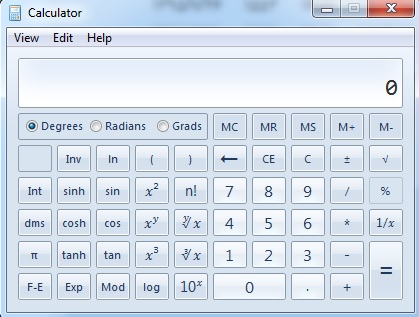
حالا اگر برنامه نویس هستید و می خواهید با اعداد در مبناهای مختلف کار کنید از منوی View گزینه Programmer را انتخاب کنید. میبینید که به راحتی می تواند با اعداد در مبناهای مختلف کار کنید:
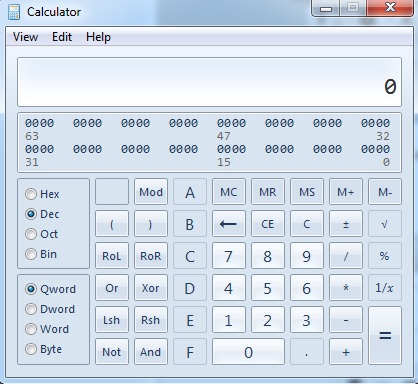
اگر هم می خواهید با ماشین حساب عملیات آماری انجام دهید از منوی View گزینه Statistics را برگزینید تا ماشین حسابی به شکل زیر برای شما به نمایش در بیاید:
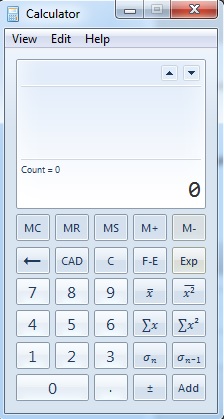
علاوه بر موارد فوق ، اگر با اعداد بزرگ کار می کنید و دوست دارید آنها به صورت سه رقم سه رقم از هم جدا شوند از منوی View گزینه Digit grouping را انتخاب کنید.
ویژگی های دیگر ماشین حساب ویندوز 7
ماشین حساب ویندوز امکانات جالب دیگری هم دارد که با هم مرور می کنیم:
اگر دوست دارید بدانید چند روز عمر کرده اید به راحتی با ابزار شمارشگر روز ماشین حساب می توانید آن را پیدا کنید ! وارد منوی View شوید و گزینه Date Calculation را انتخاب کنید. حالا می توانید دو تاریخ شروع و پایان را مشخص کنید و با زدن دکمه Calculate اختلاف روز دو تاریخ را مشاهده کنید:

همچنین ماشین حساب ویندوز امکان تبدیل واحد ها را نیز در خود جای داده است که با انتخاب گزینه Unit conversion از منوی View می توانید به آن دسترسی پیدا کرده و واحد های مختلفی از جمله فشار ، دما ، طول و ... را به یکدیگر تبدیل کنید.

هیواتک , سامانه مشاوره هیواتک , رفع مشکلات رایانه , رفع مشکلات موبایل , رفع مشکلات اینترنت , پاسخگویی به سوالات کامپیوتری , پاسخگویی به سوالات رایانه ای , پاسخگویی به مشکلات رایانه ای , سامانه رایانه کمک هیواتک , رایانه کمک هیواتک , رایانه کمک تلفنی , مشاوره خرید موبایل , رفع مشکلات کامپیوتری , مشکلات کامپیوتری تلفنی , مشاوره خرید لپ تاپ , معرفی پیام رسان تلگرام و نحوه عضویت , خاموش شدن چراغ اینترنت مودم و قطع و وصل شدن اینترنت , روش های پاکسازی فایل های اضافی اندروید , معرفی شبکه اجتماعی اینستاگرام و عضویت , علت وصل نشدن کامپیوتر به اینترنت در ویندوز 7 , رفع مشکل دانلود نکردن در گوشی ها , چگونه آیفون را ریست فکتوری کنیم , علائم سوختن کارت گرافیک کامپیوتر , از بین بردن ویروس شورت کات در ویندوز , وقتی آیفون هنگ میکند چه باید کرد؟ , راهنمای اتصال گوشی موبایل به تلویزیون , معرفی پیام رسان گوگل الو ویژگی های آن , رفع مشکل ورود به اینستاگرام , اتصال به کامپیوتر دیگران از طریق اینترنت , بررسی و رفع مشکل نصب زاپیا برای ویندوز , مزیت ویندوز فون نسبت به اندروید , چگونه تیک دوم تلگرام را برداریم؟ , حالت روح تلگرام چیست؟ , رفع مشکل باز نشدن عکس در اینستاگرام , علت قطع شدن وای فای مودم چیست ؟ , چگونه اینترنت همراه اول را فعال کنیم؟ , فعال سازی اینترنت همراه ایرانسل , راهنمای تنظیمات اینترنت همراه رایتل , رفع مشکل صفحه آبی مرگ ویندوز 7 , چگونه می توان فهمید چه کسانی از اینستاگرام من بازدید کرده اند ؟ , دلیل باز نشدن سایت با اینترنت گوشی , آموزش هارد ریست و سافت ریست ویندوز فون , نحوه دیدن مشخصات کامپیوتر , راهنمای دانلود عکس از اینستاگرام , هیواتک به رفع مشکلات رایانه کمک می کند , جلوگیری از دانلود خودکار در تلگرام , راهنمای ثبت نام در سایت سوابق بیمه تامین اجتماعی , راهنمای ثبت نام اینترنتی جواز کسب , راهنمای تغییر شماره تلفن تلگرام , راهنمای عضویت در کتابخانه ملی , چگونه گروه تلگرام را مخفی کنیم , راست چین کردن در اکسل و راست به چپ کردن نمودار در اکسل , پیگیری وضعیت نظام وظیفه و ورود به سامانه سخا , رفع مشکل تایپ همزمان فارسی و انگلیسی در ورد , علائم خرابی پاور و تست سالم بودن پاور , فارسی کردن اعداد در ورد و اعداد فارسی در اکسل , حذف پیام ارسالی در تلگرام و حذف استیکر در بروز رسانی تلگرام , آموزش ثبت رسمی کانال تلگرام در سایت ساماندهی وزارت ارشاد , نمایش اطلاعات گوشی اندروید و اطلاعات سخت افزار گوشی , پاک کردن آدرس های تایپ شده و حذف تاریخچه مرورگر فایرفاکس , اجرای برنامه های قدیمی در ویندوز 10 و 8 , روش های جستجو در گوگل و نحوه صحیح سرچ , معرفی مشخصات گوشی موبایل نوکیا 6 اندرویدی , نحوه پاک کردن تاریخچه جستجو ها در اینستاگرام و پاک کردن هشتگ ها , بلاک کردن در اینستاگرام بدون اطلاع افراد و پاک کردن کامنت آنها , راهنمای مشاهده قبض آب گیلان و پرداخت قبوض آب گیلان , مجموعه ترفند های اینستاگرام که شاید به دردتان بخورد ! , مخفی کردن انلاین تلگرام و اخرین بازدید تلگرام , آشنایی با سامانه ابلاغ قضایی ثنا قوه قضاییه , راه حل ساده مشکلات متداول ویندوز ، آفیس و اینترنت , روش دانلود درایور کارت گرافیک اینتل و نصب کارت گرافیک آنبورد , راه حل مشکلات متداول سخت افزاری کامپیوتر , آشنایی با وظایف سازمان بازرسی کل کشور و ثبت شکایت اینترنتی , از عضو شدن خودکار در کانال تلگرام و تبلیغات خودکار تلگرام جلوگیری کنید , مشکلات گوشی آیفون در زمان هنگ کردن و کند شدن را رفع کنید , ویژگی های جدید تلگرام دسکتاپ و آپدیت تلگرام دسکتاپ , راهنمای مشاهده قبض گاز گیلان و پرداخت قبوض گاز گیلان , تماس صوتی و تصویری رایگان با نرم افزار مکالمه تصویری ایمو , روش های سریع کاهش حجم عکس و تغییر سایز تصویر در ویندوز , آموزش پرینت گرفتن دو صفحه در یک صفحه در ورد , ترفند های اینستاگرام را شناخته و به کاربر حرفه ای اینستاگرام تبدیل شوید , راهنمای استفاده از ماشین حساب ویندوز 7 , جلوگیری از هک وای فای مودم d-link دی لینک , راهنمای مشاهده قبض برق گیلان و پرداخت قبوض برق گیلان
